
Съдържание:
- Автор John Day [email protected].
- Public 2024-01-30 07:51.
- Последно модифициран 2025-01-23 12:57.

Този проект е модифицирана версия на https://www.instructables.com/id/Arduino-Christma…, в която добавих бутон, който потребителят да контролира кога да включва светлината.
Консумативи
9 LED крушки (произволни или всякакви цветове)
10 220-ома резистора
Ардуино Леонардо
USB кабел
12 M-M проводника
Бутон
Една дъска
Стъпка 1: Изградете вашите светлини и бутон

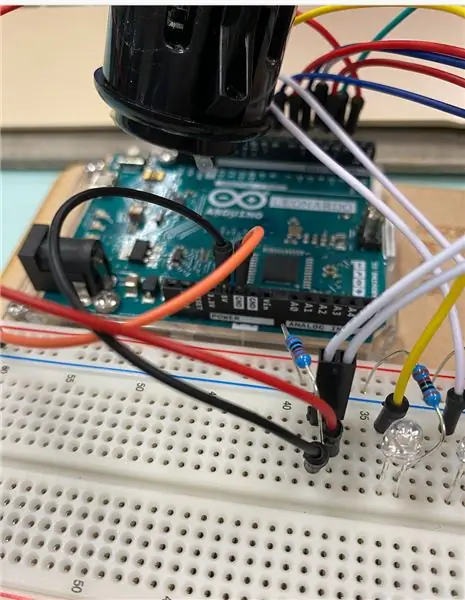
Подравних LED крушките си в прав ред, оставяйки пространство между всяка крушка, така че да не се блъскат една в друга. За LED крушките смятам, че използването на 220-омов резистор е по-подходящо за очите ми, тъй като LED светлините стават твърде ярки, докато използвам другия по-слаб резистор. В допълнение, промених цвета на LED светлината на червено, зелено и бяло, което според мен излъчва повече коледно настроение. След като работите със светлините, прикрепете бутона към макета, свържете единия крак на бутона към 5V, а другия крак към отрицателната шина, включително и 220-омов резистор (както показва изображението).
Стъпка 2: Променете или поставете кода

След като изградите светлините и бутона, отворете приложението Arduino и поставете този код върху него.
За моята промяна добавих if/else код в частта на цикъла с настройката на входа на D2, където е свързан и моят бутон. С тази промяна потребителят ще може да пусне лампата, когато иска, само с натискане на бутона. По този начин бихме могли да спестим енергия и да предотвратим нежеланото разхищение на енергия.
Препоръчано:
MOD: Включване/изключване на LCD подсветката на Ender 3: 6 стъпки

MOD: Ender 3 LCD Backlight On/Off: Mod за включване/изключване на светлината на дисплея през нощта. Сега можете да изключите подсветката
Вентилатор за лесно захващане с превключвател за включване/изключване: 3 стъпки

Лесен захранващ вентилатор с превключвател за включване/изключване: Това е лесен проект, използващ вериги за захващане-надявам се да ви хареса! Този проект е за забавление и може би може да ви помогне да се охладите. Всъщност не работи така, но хей, образователно е! P.S. Този проект е само за начинаещи без демонстрация
Настолен компютър Raspberry Pi PC-PSU с твърд диск, вентилатор, захранване и превключвател за включване и изключване: 6 стъпки

Настолен компютър Raspberry Pi PC-PSU с твърд диск, вентилатор, захранване и превключвател за включване и изключване: септември 2020 г .: Вграден е втори Raspberry Pi, поставен в пренасочен корпус за захранване на компютър. Това използва вентилатор отгоре - и подреждането на компонентите вътре в кутията за PC -PSU е различно. Модифициран (за 64x48 пиксела), Ad
Как да си направим пляскане? Превключвател за включване/изключване -- Без никаква IC: 6 стъпки

Как да си направим пляскане? Превключвател за включване/изключване || Без никаква IC: Това е пляскане на превключвател без никаква IC. Можете ли да пляскате? За първи път След това крушката? ВКЛЮЧЕН И Пляскайте втори път крушката? ИЗКЛЮЧЕНО. Тази схема е базирана на SR тригер. Компоненти 1. BC547 NPN транзистори (4бр.) 2. 10k резистори (5бр.) 3. 1K съпротива
Как да направите превключвател за включване/изключване на докосване за домакински уреди: 4 стъпки

Как да направите превключвател за включване/изключване на докосване за домакински уреди: Това е превключвател за включване/изключване с докосване без никакъв микроконтролер. Можете ли да докоснете пръста си? За първи път на метална плоча, след това крушка? ВКЛЮЧЕН И След отстраняване на пръстовата крушка? Останете ВКЛЮЧЕНИ. Можете ли да докоснете пръста си? За втори път на метална плоча, след това крушка?
